ソフトウェアの前に座ると、 Adobeの人気 フォトショップ 私たちにできる最善のことは、そのインターフェースを適応させることです。 一般に、このレベルのプログラムは一連の機能を提供するため、外観をカスタマイズして、ニーズや好みに合わせることができます。
特定の状況では、このようなアプリケーションでの作業にかなりの時間を費やす予定です。 したがって、できるだけ個人的なワークデスクを用意する必要があります。 長期的には、これらすべてにより、生産性が向上し、より良い最終結果を達成できるようになります。 実際、これは前述の複雑さとパワーのアプリケーションで特に明白なものです フォトショップ。 確かに、ここで見つけようとしているすべての機能について言ったり話したりする必要はありません。

ただし、ほとんどのユーザーは、作業方法やニーズに応じて、通常、一連の特定の機能を利用します。 アドビのプログラムで私たちができるのはまさにこのためです 画面に表示するのは、実際に必要なものだけです。 近い将来。 そして、それは、あまりにもきれいなインターフェースを持つことはまったく有益ではないということですが、同じことがショートカットでいっぱいのXNUMXつでも起こります。
以下で説明するこれらすべてについて、正確に言えば、最も有用なもののXNUMXつについて説明します。 インターフェイスのカスタマイズ オプション。 このアドビプログラムでは、特定の機能または作業モードに関連するウィンドウを表示または非表示に設定できます。 また、これはほんの数秒で実行できるプロセスであり、時間と作業の経過とともに、私たちはきっと感謝するでしょう。
Photoshopインターフェイスの外観を構成します
前に述べたように、私たちが使用しようとしている要素の飽和と欠如の両方 写真編集プログラム 時間の経過とともに有害になります。 私たちができる最善のことは、最初に調整し、実際に使用する、または必要とするすべてのものを視野に入れておくことです。 このために、私たちがお勧めするのは 必要な機能ウィンドウを表示し続けるため これから行う写真編集作業で。
さらに、私達はできます これらをワークデスク上で次のように移動します どうぞ、戦略的な場所に配置してください。 しかし、まず第一に、私たちがしなければならないことは、私たちが見続けたい機能的なウィンドウ、または私たちが隠そうとしているウィンドウをうまく選択することです。 私たちが話しているプログラムでは、ウィンドウメニューに移動するだけです。 これにより、すべてを直接確認することができます。 ウィンドウが小さい関数 いつでも視界を保つことができます。
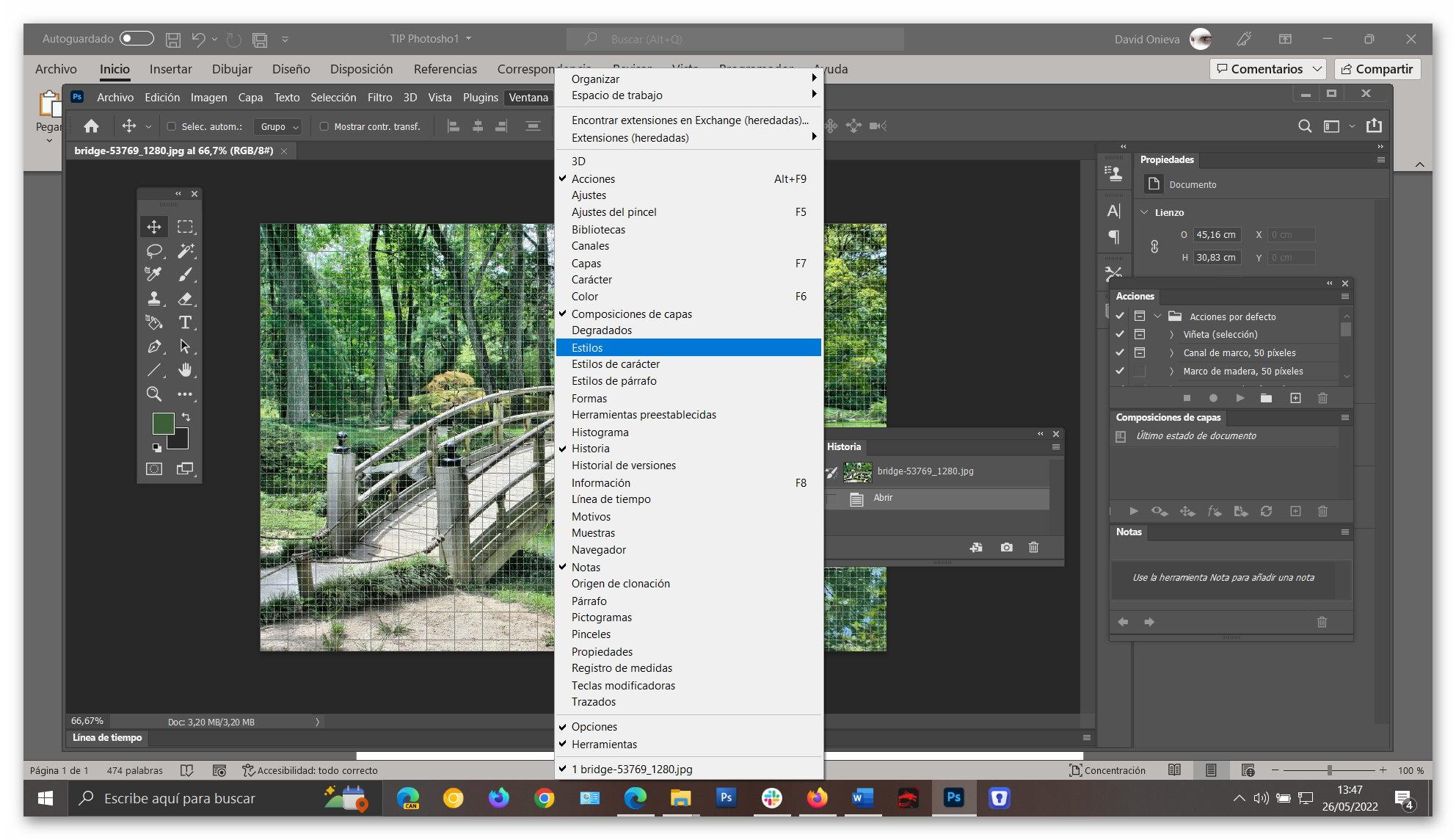
これを終えるには カスタマイズプロセス、 表示したいウィンドウを選択するだけです。 ご覧のとおり、ここで使用できるオプションの数は多いため、Photoshopの作業用デスクトップに保持する必要があるものを適切に選択する必要があります。 後で、プロジェクトが進行するにつれて、非表示にするか、 他の機能を表示する ここから、実行する編集の種類によって異なります。
次に、前述したように、これらのウィンドウが表示されたら、ワークデスク全体に移動できます。